시대의 발전과 발전에 따라 시스템을 다시 설치하는 방법이 점점 더 많아지고 있습니다. 오늘은 HP 컴퓨터에 시스템을 다시 설치하는 방법을 알려 드리겠습니다. HP 컴퓨터 여러분, HP 컴퓨터에 시스템을 재설치하는 방법을 모르신다면 오셔서 살펴보세요.
HP 컴퓨터 재설치 시스템:
1. 먼저 다운로드한 Xiaobai 원클릭 재설치 시스템을 엽니다. 다운로드 방법을 모르는 경우 공식 웹사이트로 이동하여 볼 수 있습니다. 웹 사이트 주소: http://www.xiaobaixitong.com/, 차단 및 설치에 영향을 미치지 않도록 설치 중에 바이러스 백신 소프트웨어를 꺼야 합니다.
2. 다운로드가 완료된 후 소프트웨어를 열고 설치해야 하는 시스템을 선택한 후 "이 시스템 설치" 버튼을 클릭하세요.
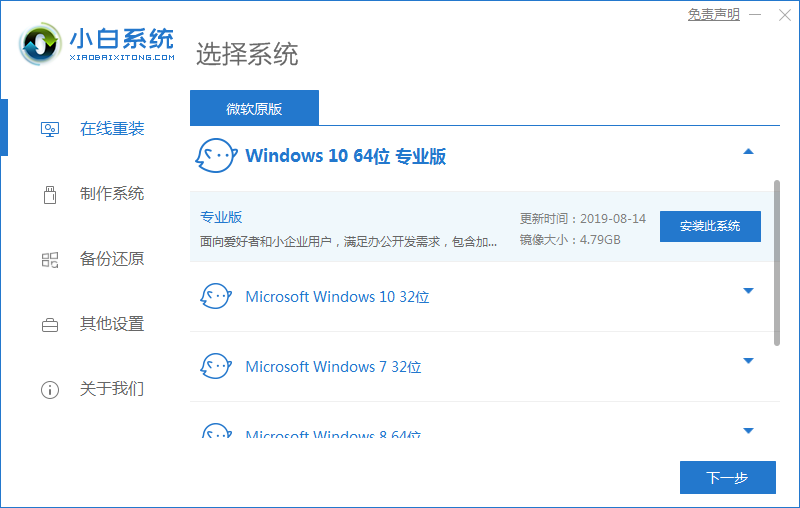
3. 그런 다음 필요한 시스템 소프트웨어를 확인하기 시작합니다. 확인을 완료한 후 오른쪽 하단에서 다음을 클릭합니다.
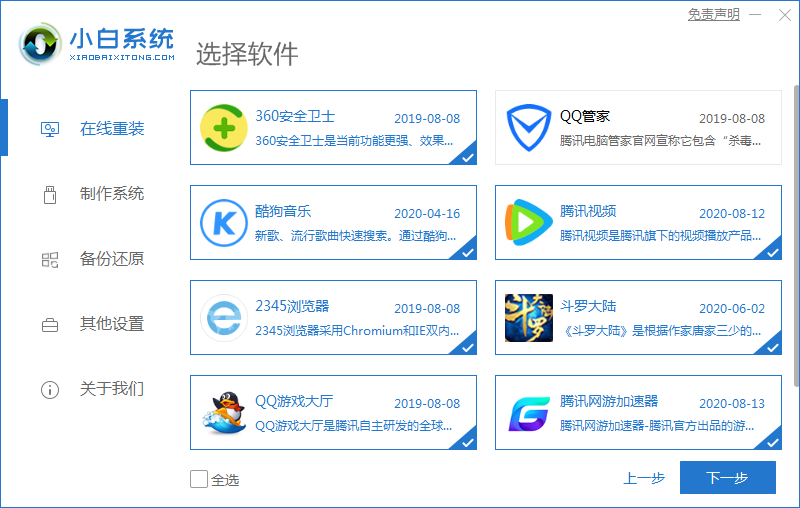
4. 시스템 이미지 파일과 드라이버 장치 다운로드를 시작합니다. 다운로드가 완료될 때까지 인내심을 갖고 기다리면 됩니다.
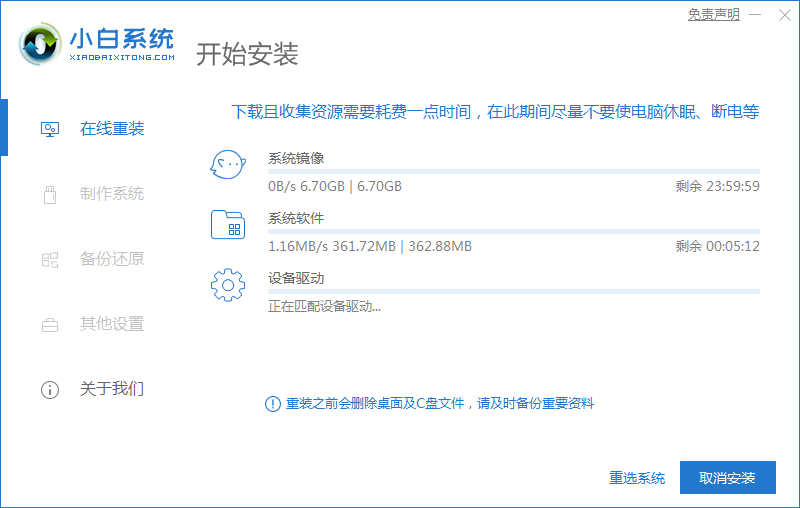
5. 다운로드가 완료되면 페이지 메시지에 따라 "지금 다시 시작"을 클릭하여 컴퓨터를 다시 시작합니다.
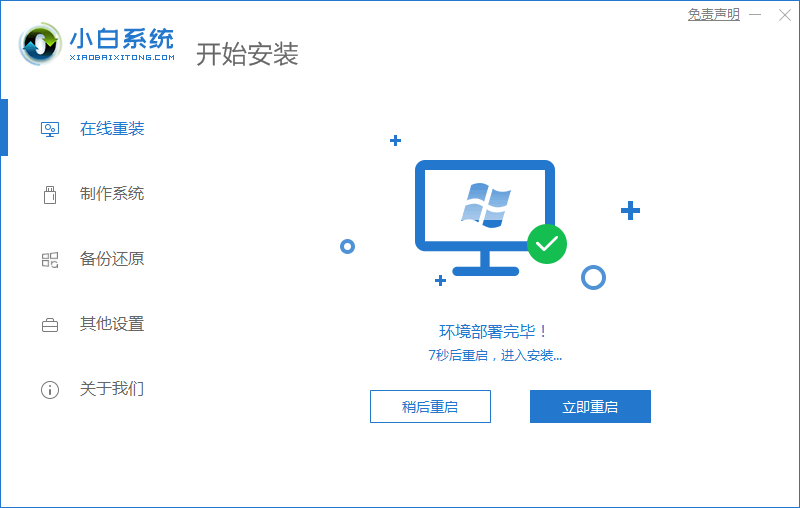
6. 다시 시작하고 시작 항목 페이지에 들어갈 때 두 번째 옵션을 선택하고 시스템에 들어갑니다.
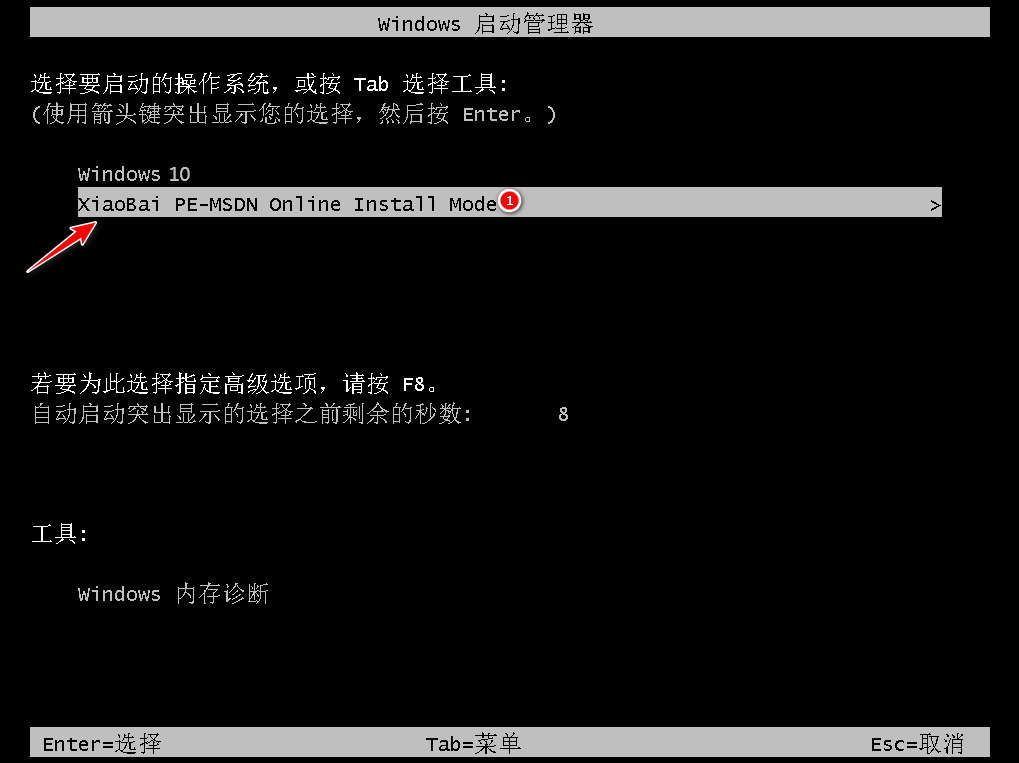
7. 데스크탑에 들어가면 Xiaobai 설치 도구를 열고 수동 조작 없이 자동으로 시스템 설치를 시작합니다.
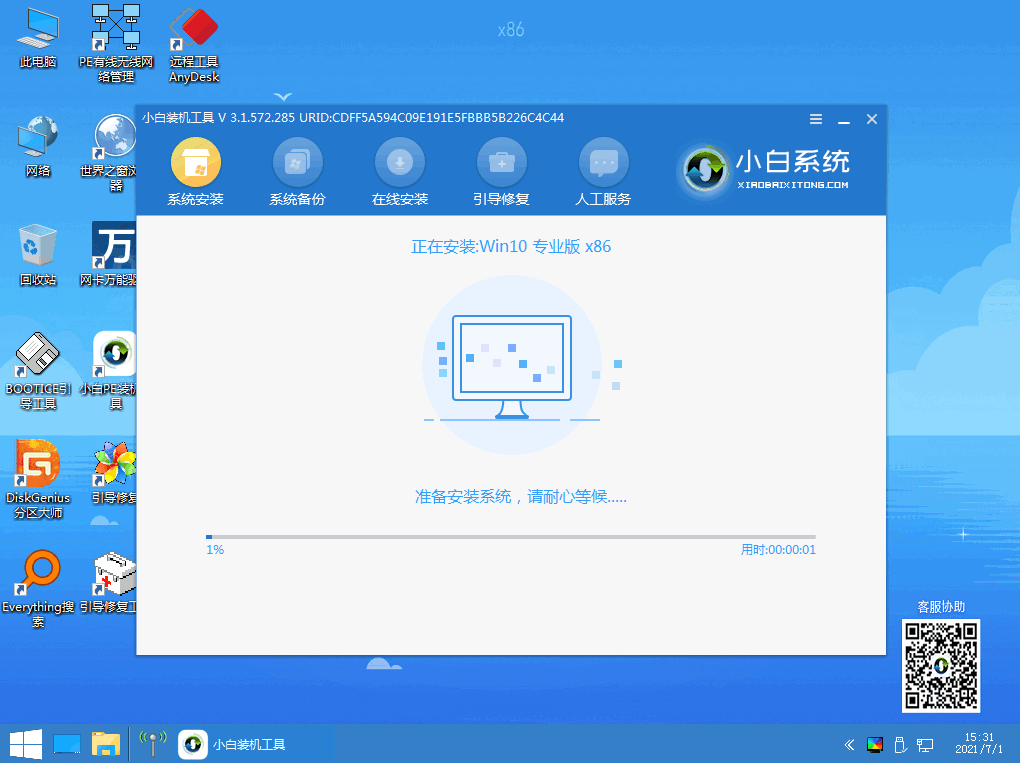
8. 설치가 완료되면 수동으로 "지금 다시 시작"을 다시 클릭하여 컴퓨터 작업을 다시 시작합니다.
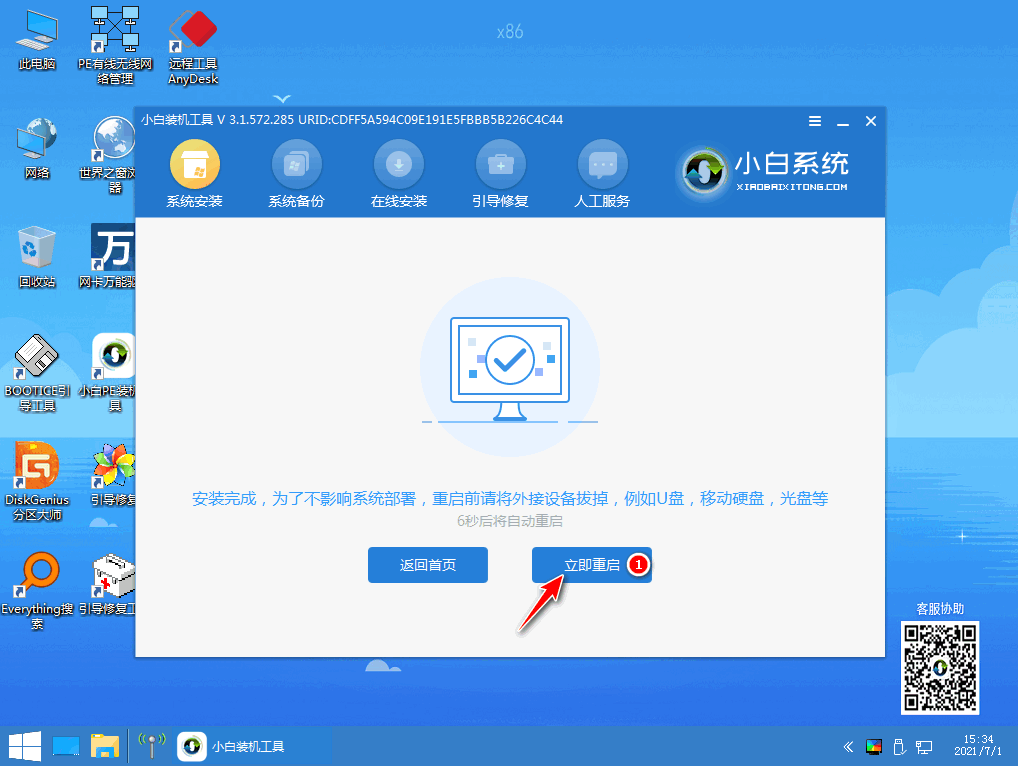
9. 마지막으로 재부팅 후 새 시스템 페이지로 진입하면 설치가 완료됩니다.

위 내용은 HP 컴퓨터의 시스템 재설치 내용입니다.
위 내용은 HP 컴퓨터 시스템을 다시 설치하는 방법의 상세 내용입니다. 자세한 내용은 PHP 중국어 웹사이트의 기타 관련 기사를 참조하세요!